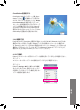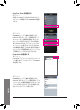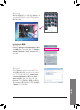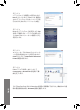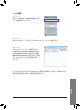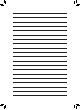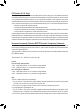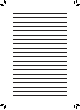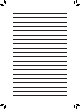User`s manual
- 12 -
日本語
ステップ 3:
ペアリングコードが画面上に表示されます。
Next をクリックします。 iPhone にも、確認の
ためペアリングコード付きメッセージが表
示されます (次のスクリーンショット参照)。
ステップ 4:
iPhone がペアリングコードを表示したら、Pair
を押して確認します。ペアリングが成功する
と、iPhone はコンピューターに接続したこと
を表示します。
ステップ 5:
コンピューターでは、iPhone がコンピュータ
ーに正常に追加されたことが表示されます。
Close をクリックして Control Panel > Devices and
Printers 画面に戻ります。
ステップ 6:
iPhone デバイスを探し、右クリックして
Connect using > Access Point を選択して構
成を完了します。
これで EasyTune Touch または PictureView を使用する準備ができました。 構成の Wi-Fi 接
続の使用説明を参照し、Bluetooth 接続を選択します。